Rumah >Tutorial sistem >Siri Windows >Langkah dan kaedah untuk memasang semula sistem win10
Langkah dan kaedah untuk memasang semula sistem win10
- WBOYWBOYWBOYWBOYWBOYWBOYWBOYWBOYWBOYWBOYWBOYWBOYWBke hadapan
- 2024-01-02 19:05:031218semak imbas
Bagi rakan-rakan yang menggunakan komputer riba, jika anda ingin memasang semula sistem pengendalian anda sendiri, tetapi tidak tahu cara memasang semula sistem win10 pada komputer riba anda, anda sebenarnya boleh menyelesaikan pemasangan semula sistem dengan mudah dengan menggunakan perisian pemasangan satu klik.
Cara memasang semula sistem win10 pada komputer riba
Cara paling mudah:
1. Muat turun dan buka perisian pemasangan semula sistem satu klik Berry.
2 Kemudian masukkan "Pemasangan Dalam Talian", persekitaran sistem akan dikesan terlebih dahulu, dan kemudian meneruskan ke langkah seterusnya.
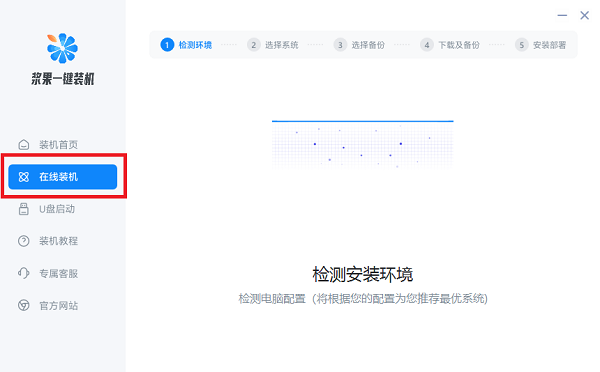
3 Kemudian pilih versi sistem yang ingin anda pasang semula di bawah pilihan "win10".
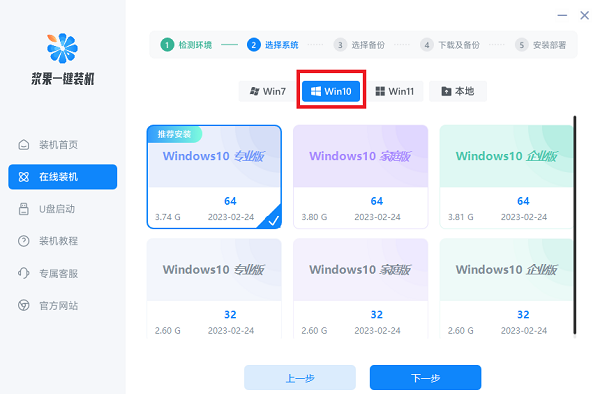
4 Kemudian anda boleh menyandarkan fail penting terlebih dahulu dan fail yang disandarkan boleh disimpan.
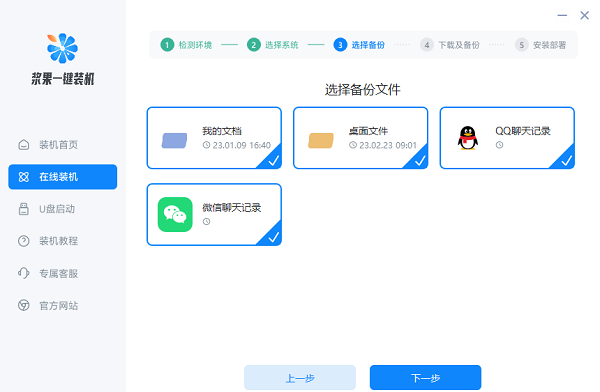
5 Akhir sekali, tunggu perisian memuat turun sumber untuk anda Selepas memuat turun, tunggu pemasangan selesai.
(Skrin mungkin hitam semasa proses restart, jangan lakukan sebarang operasi, tunggu sahaja)
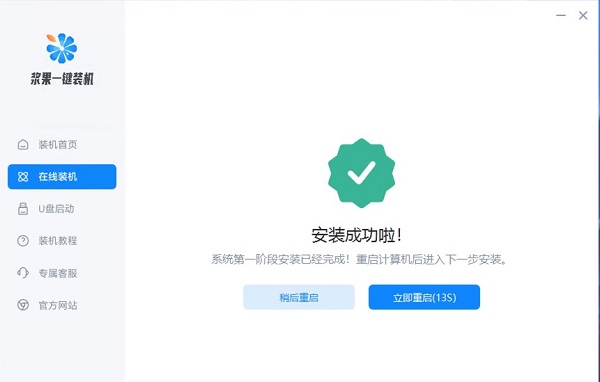
Selain itu, anda juga boleh menggunakan kaedah berikut:
1. kaedah pemasangan yang paling asli, kurang digunakan sekarang;
2 ialah memasang melalui cakera U, yang memerlukan membuat cakera U untuk boot, dan pengeluarannya lebih rumit
3 salinan cakera, yang memerlukan keperluan teknikal yang lebih tinggi ;

Atas ialah kandungan terperinci Langkah dan kaedah untuk memasang semula sistem win10. Untuk maklumat lanjut, sila ikut artikel berkaitan lain di laman web China PHP!

